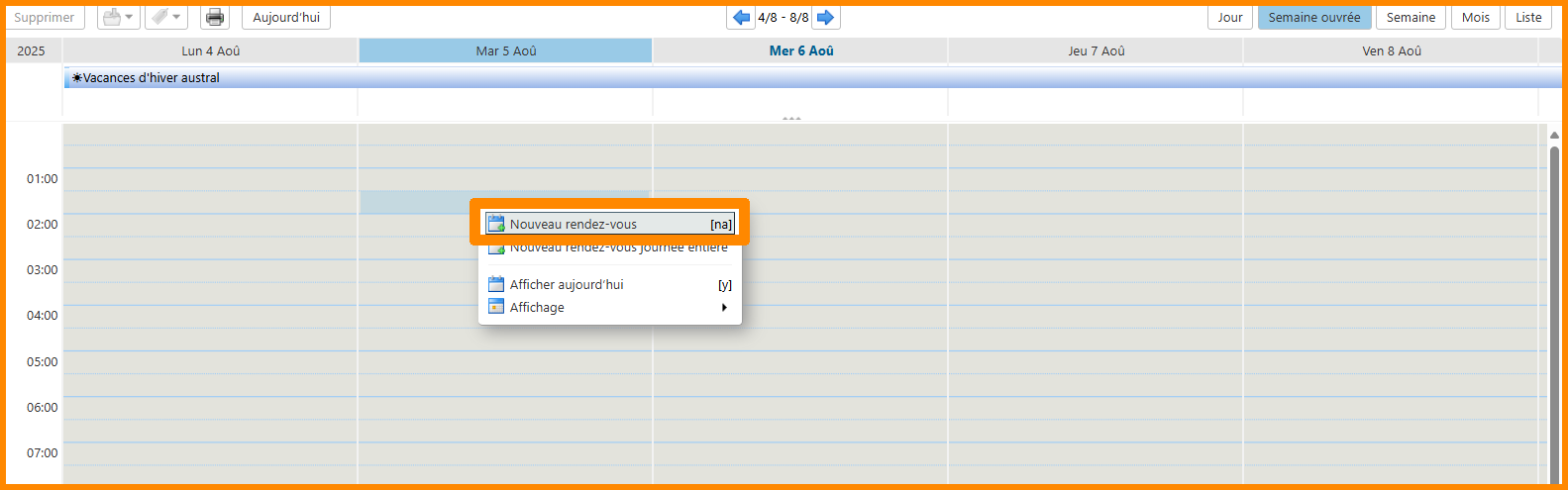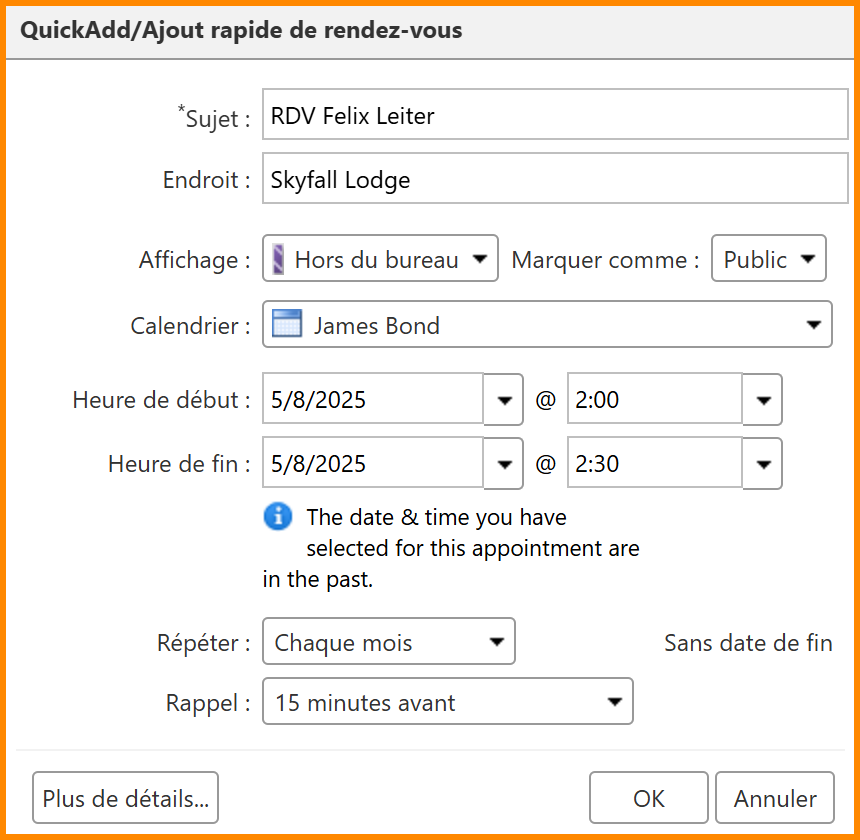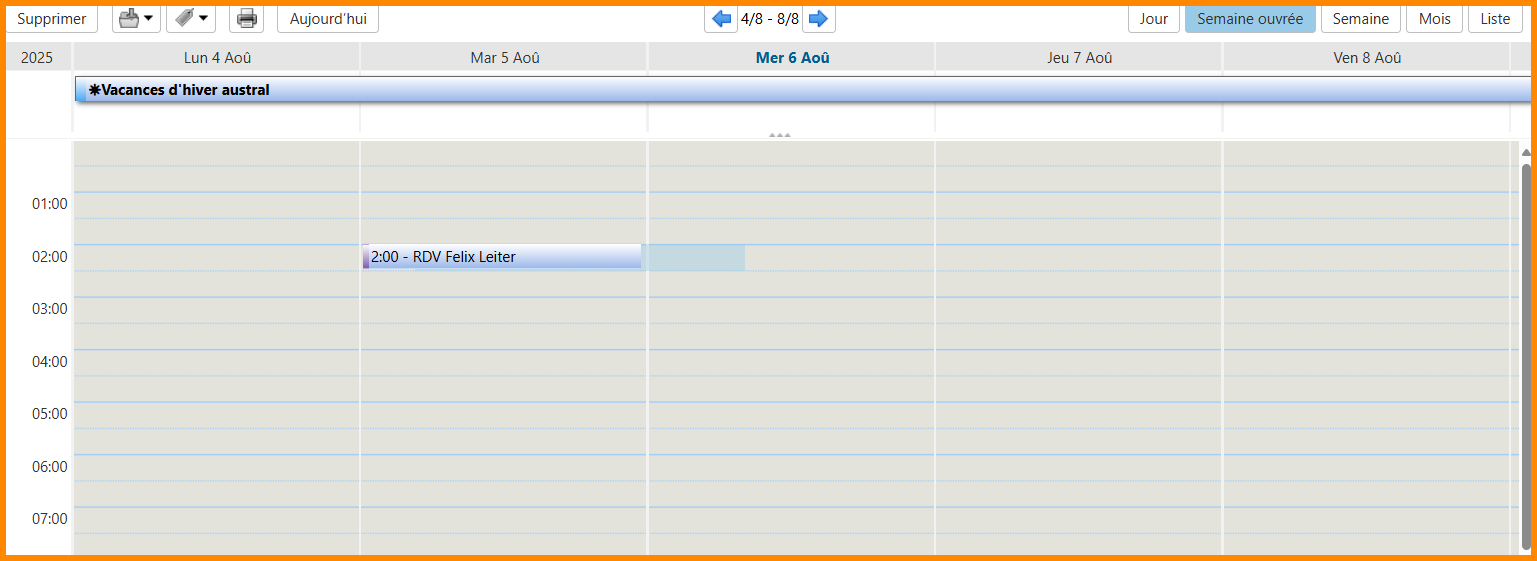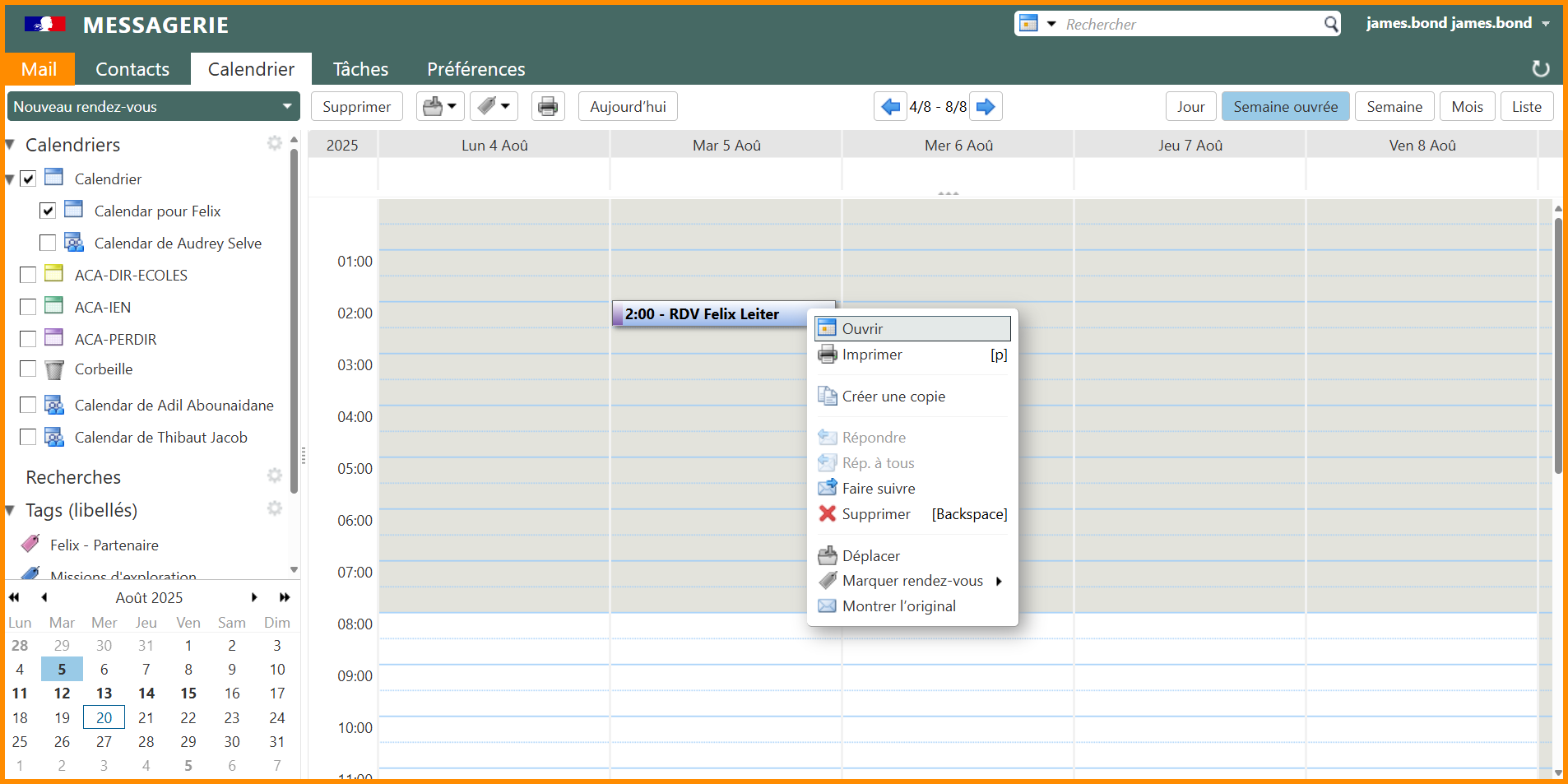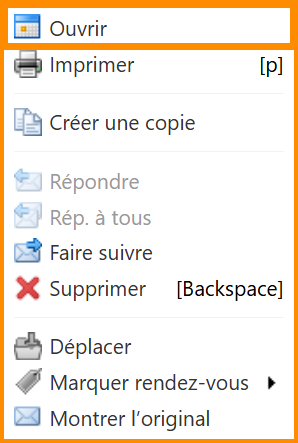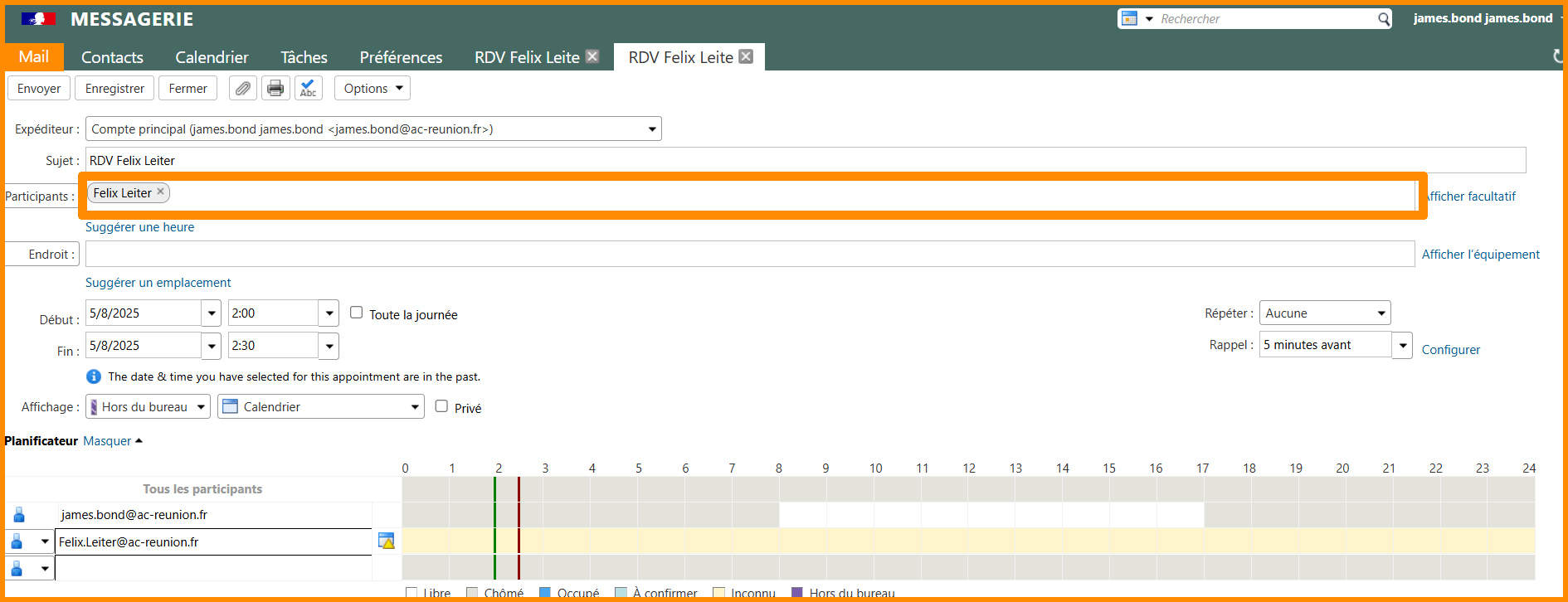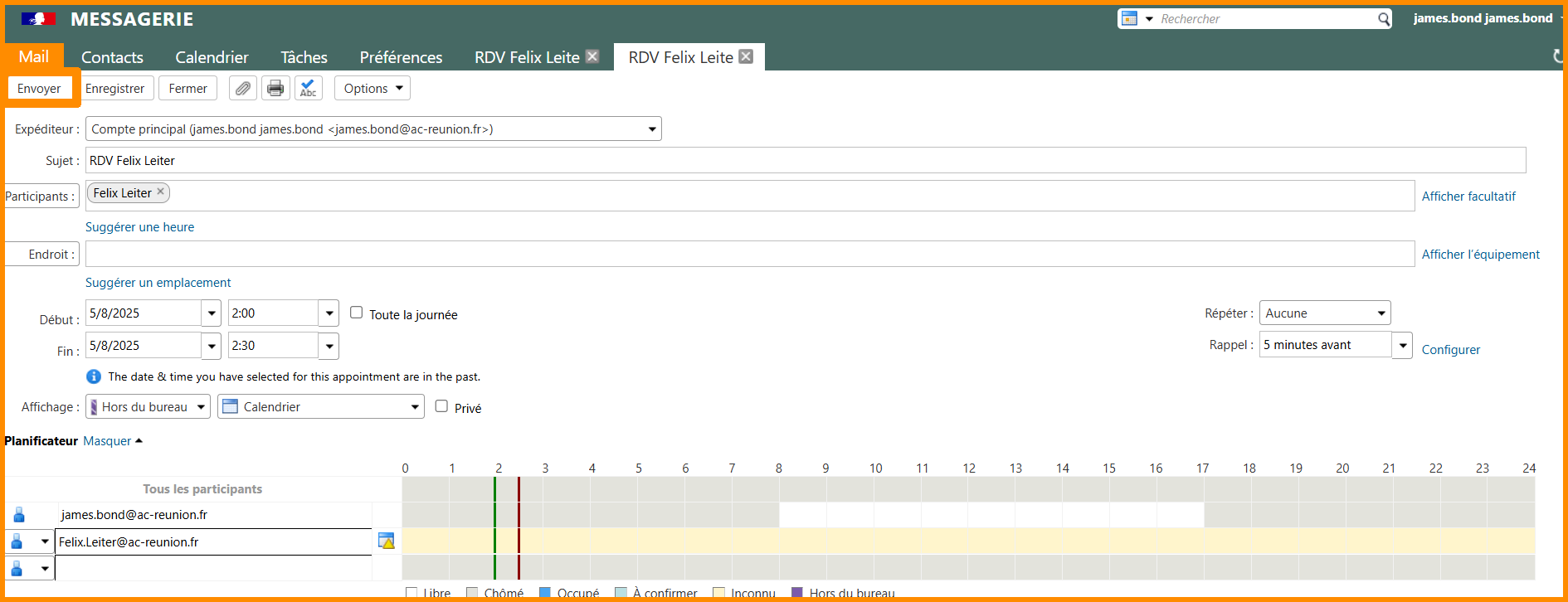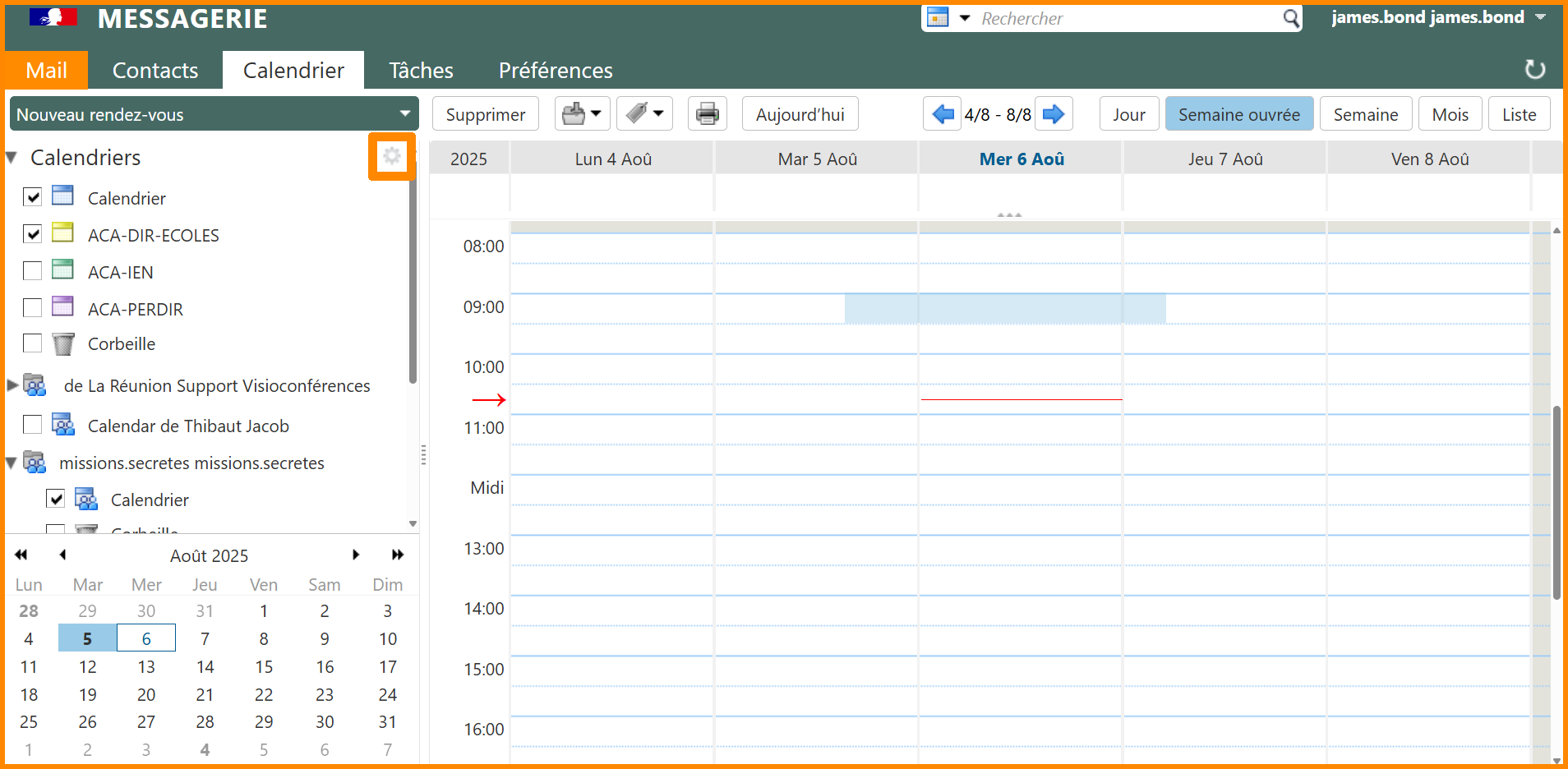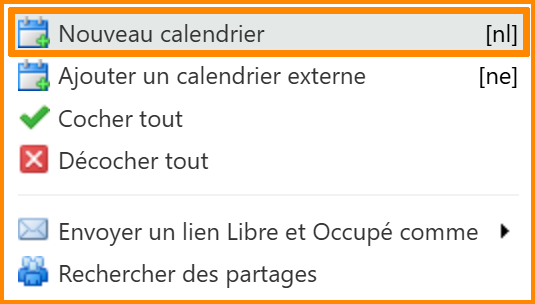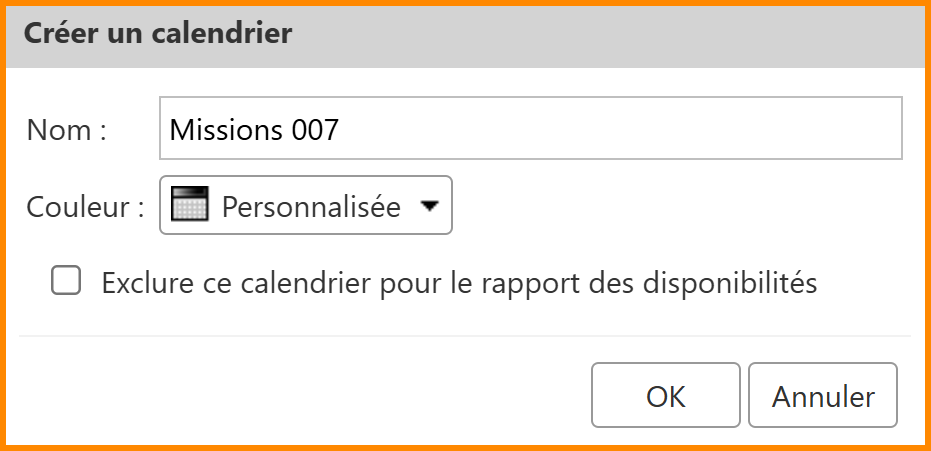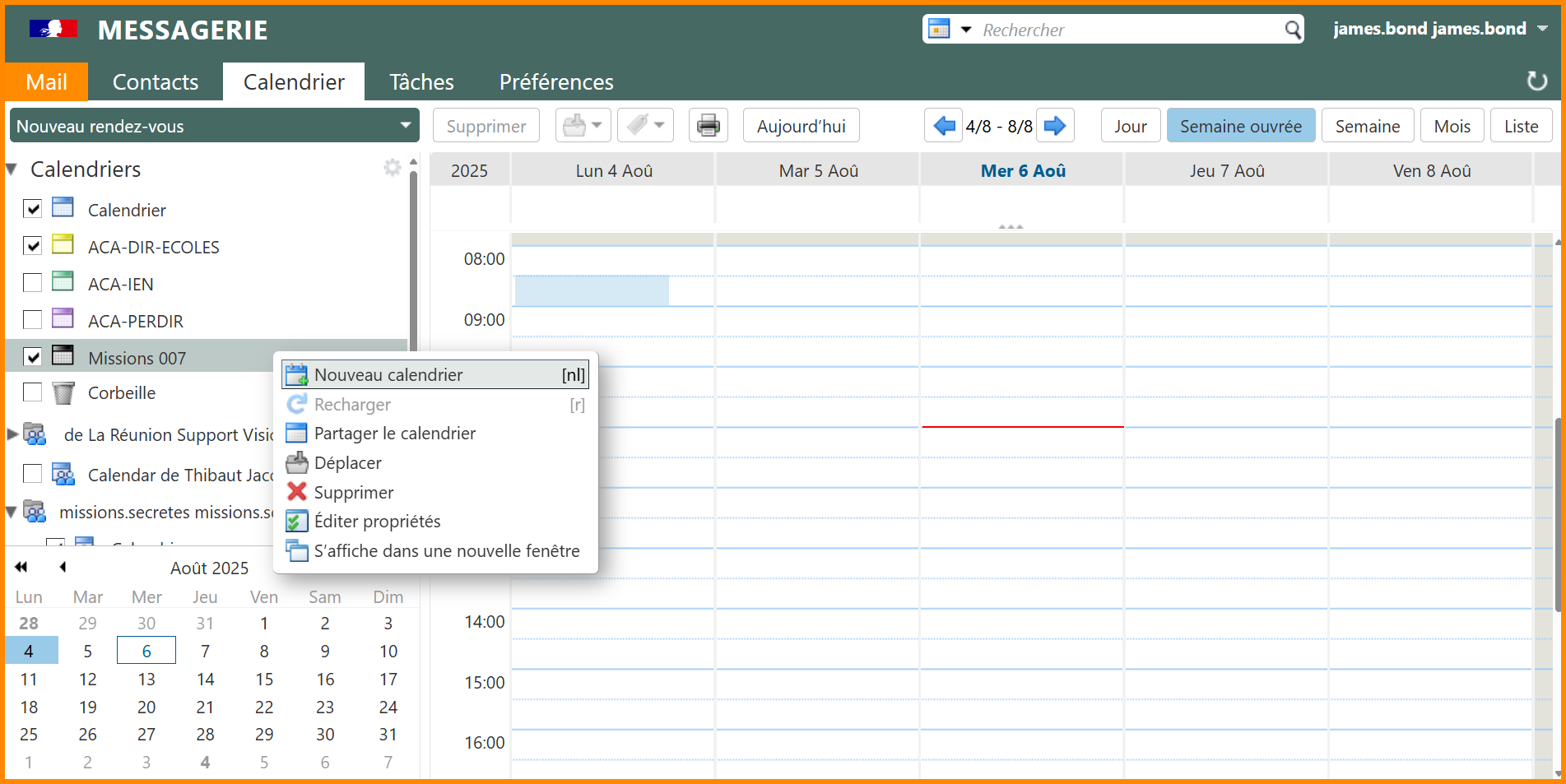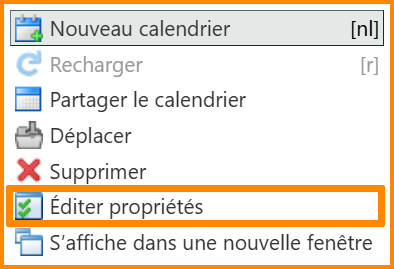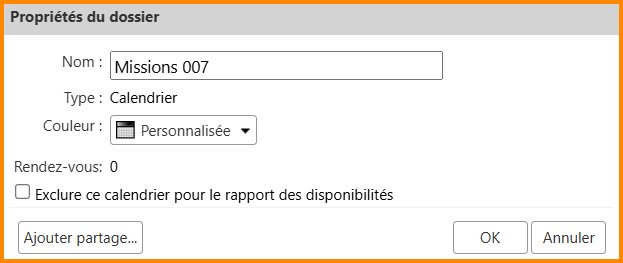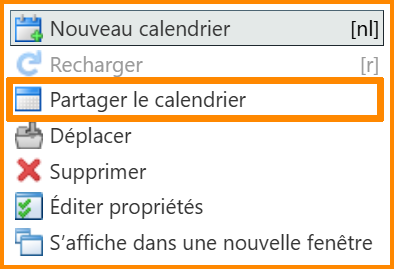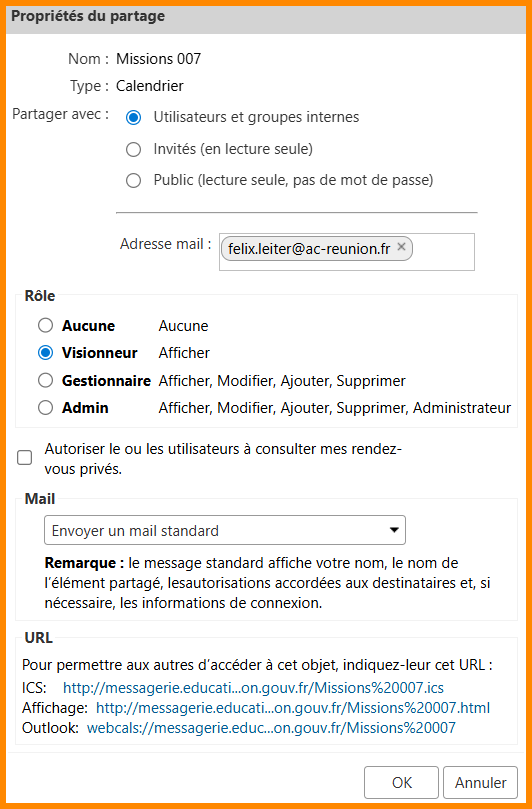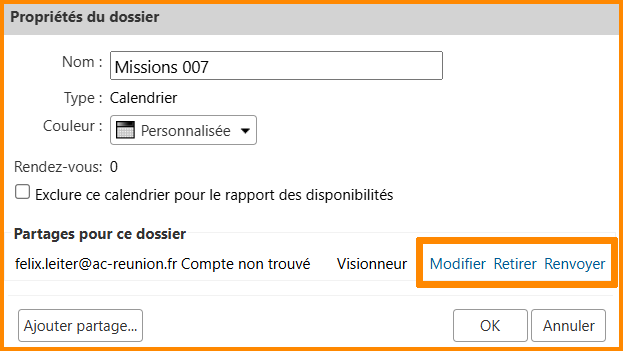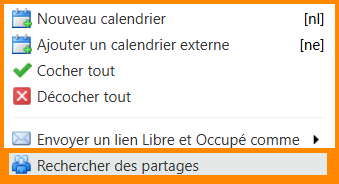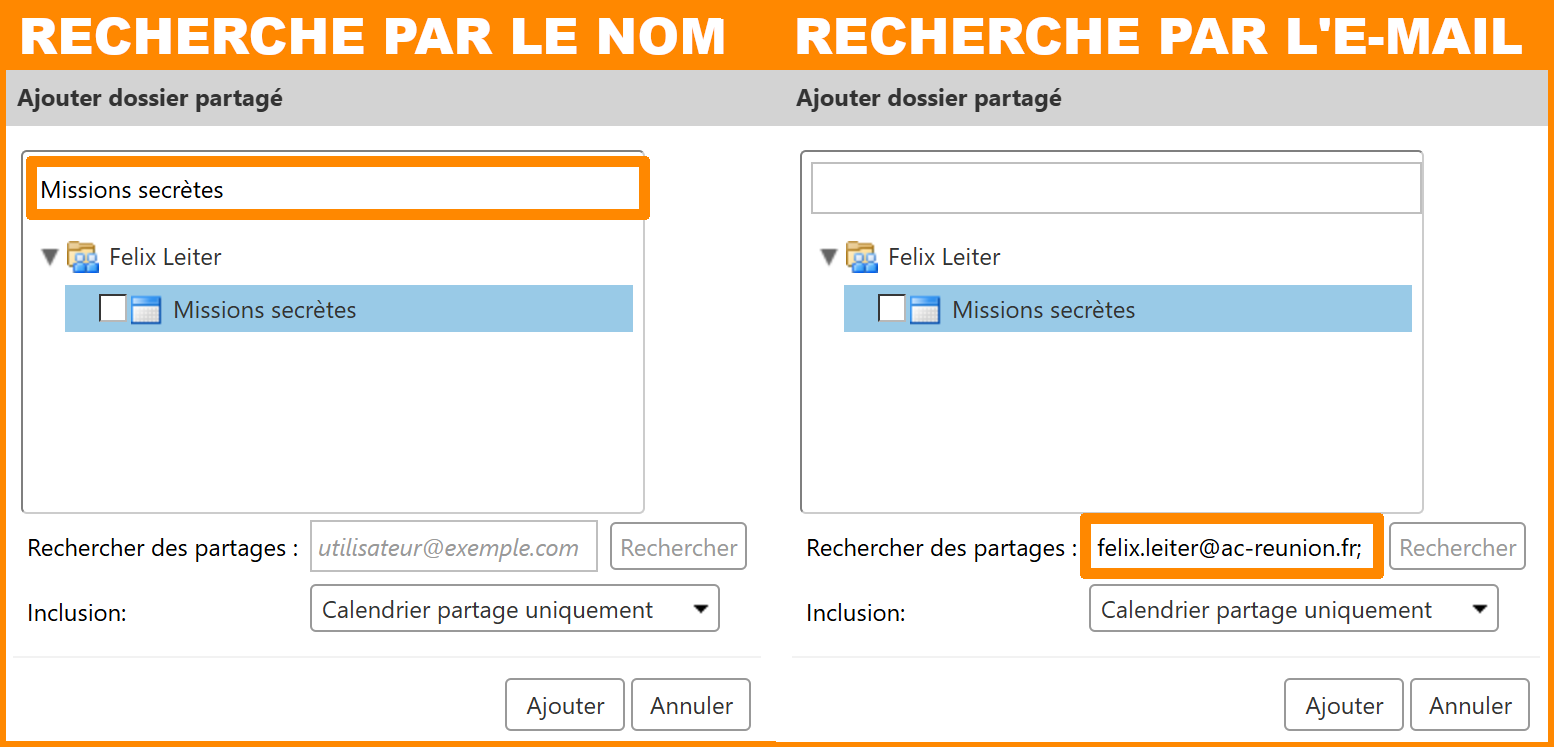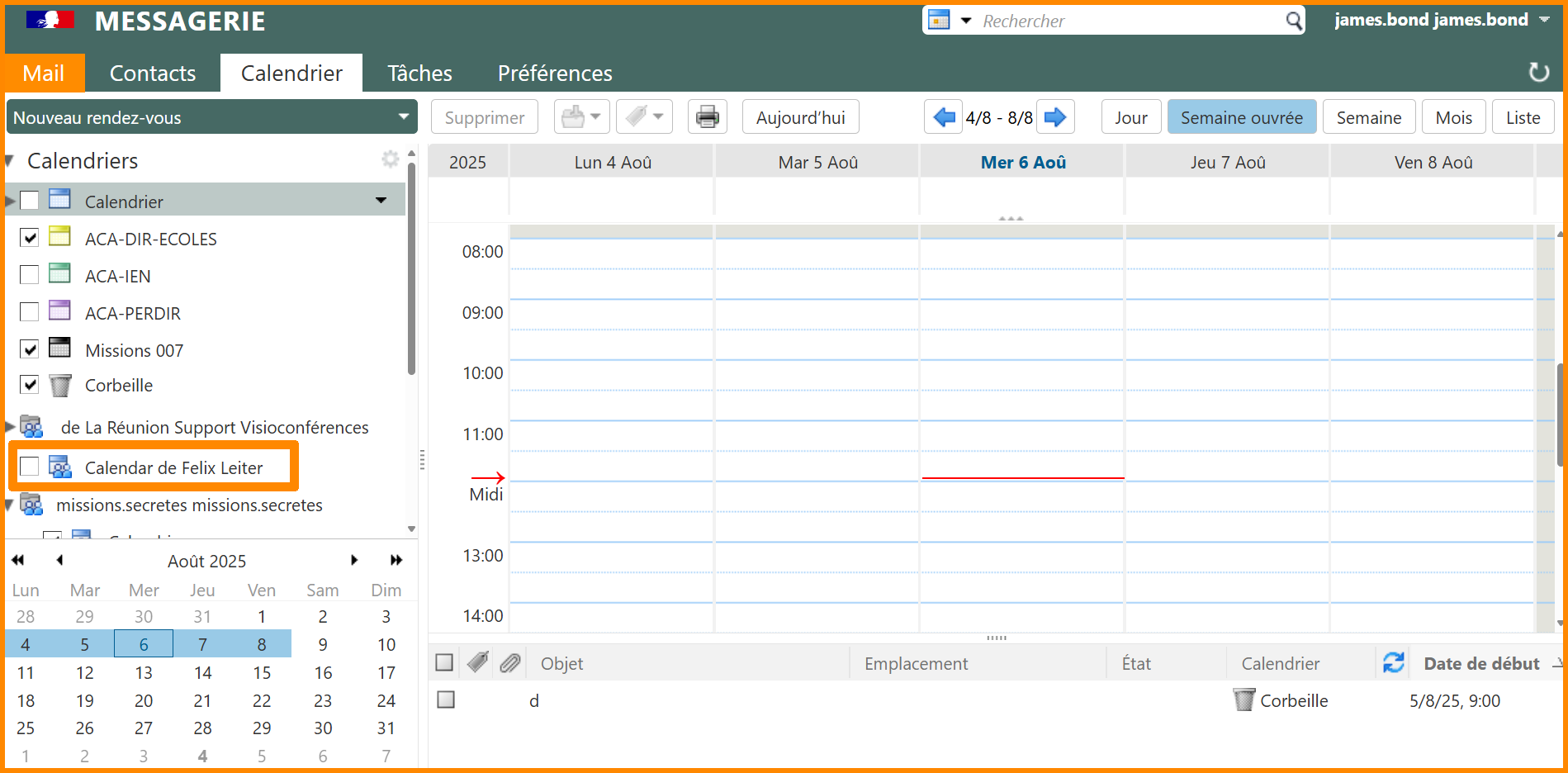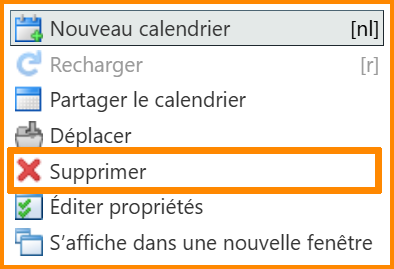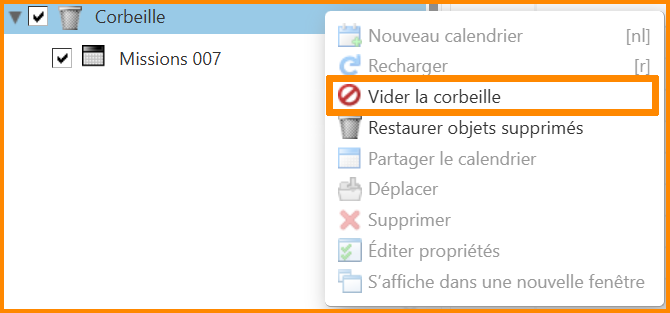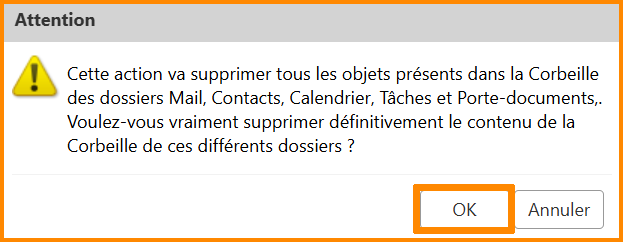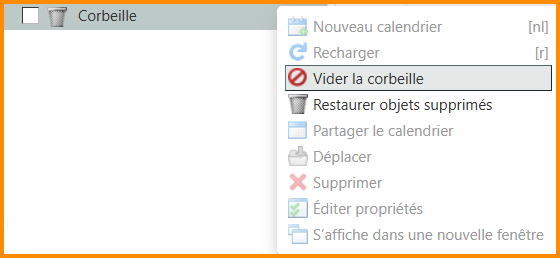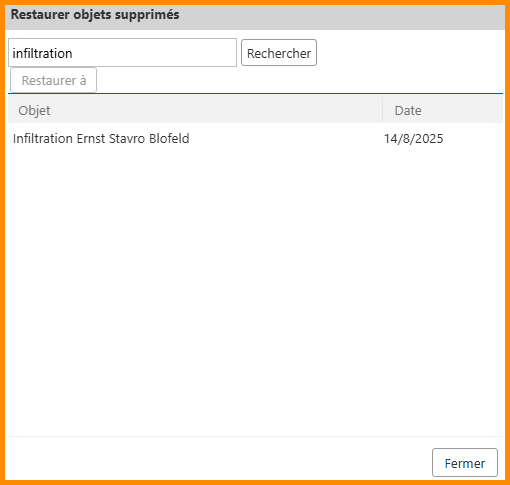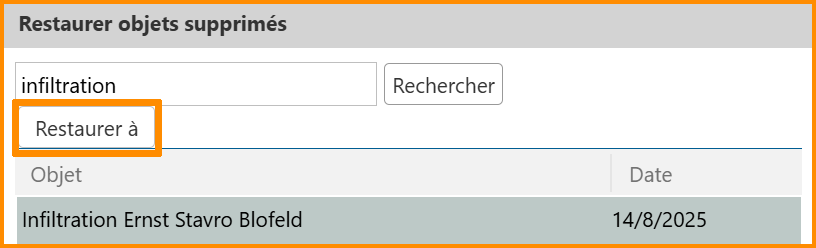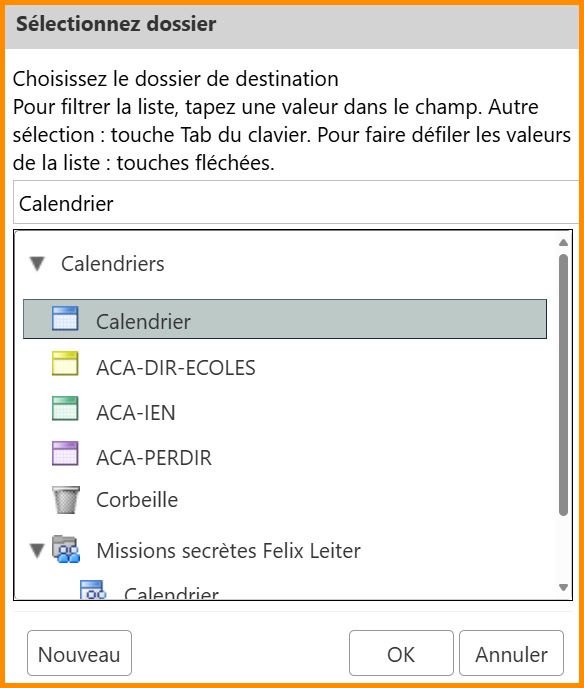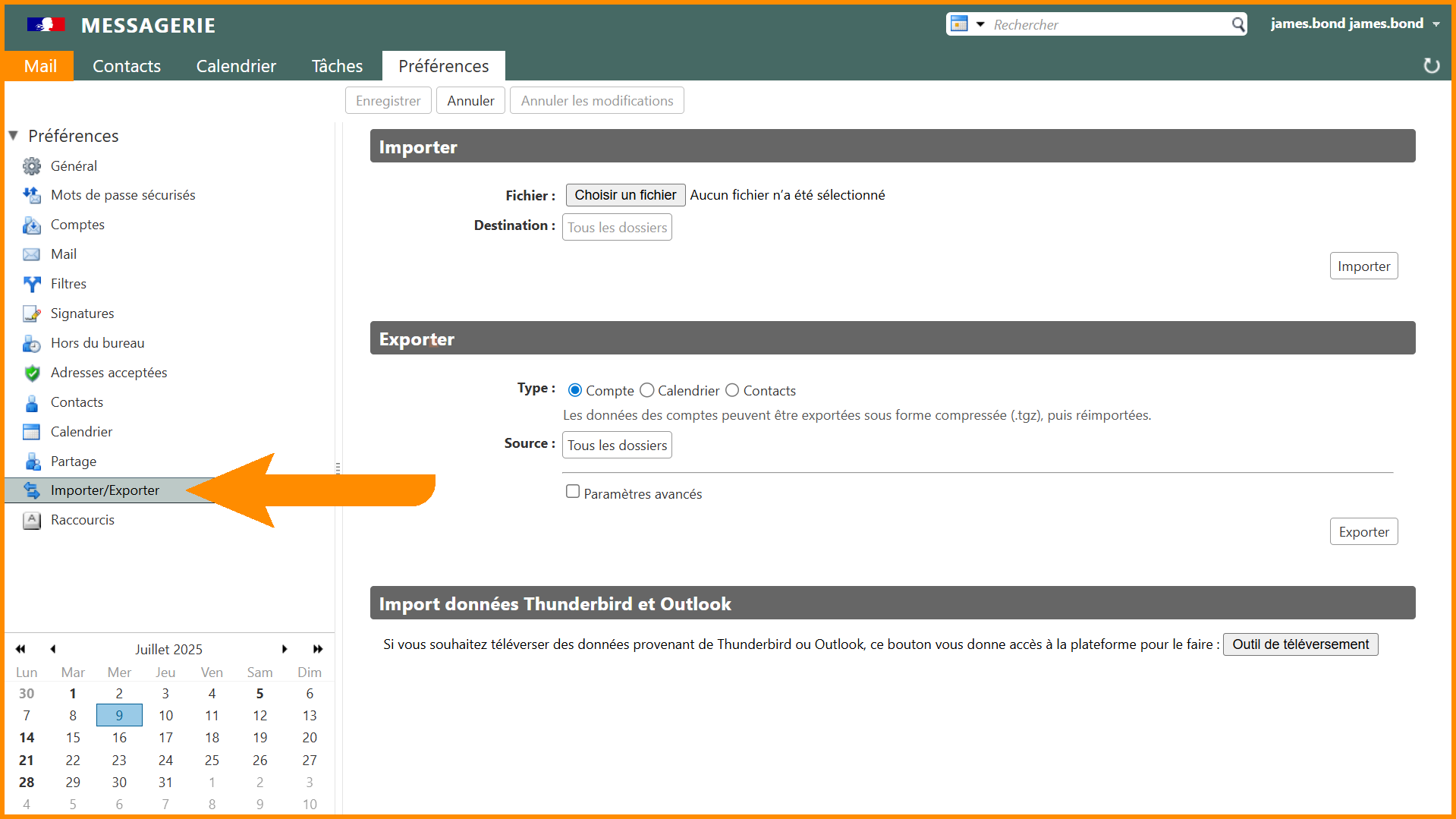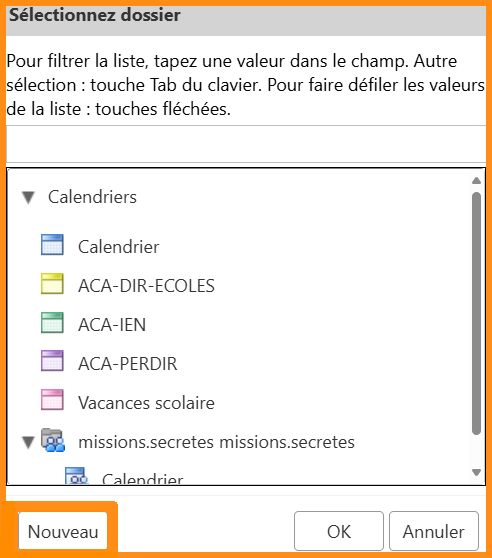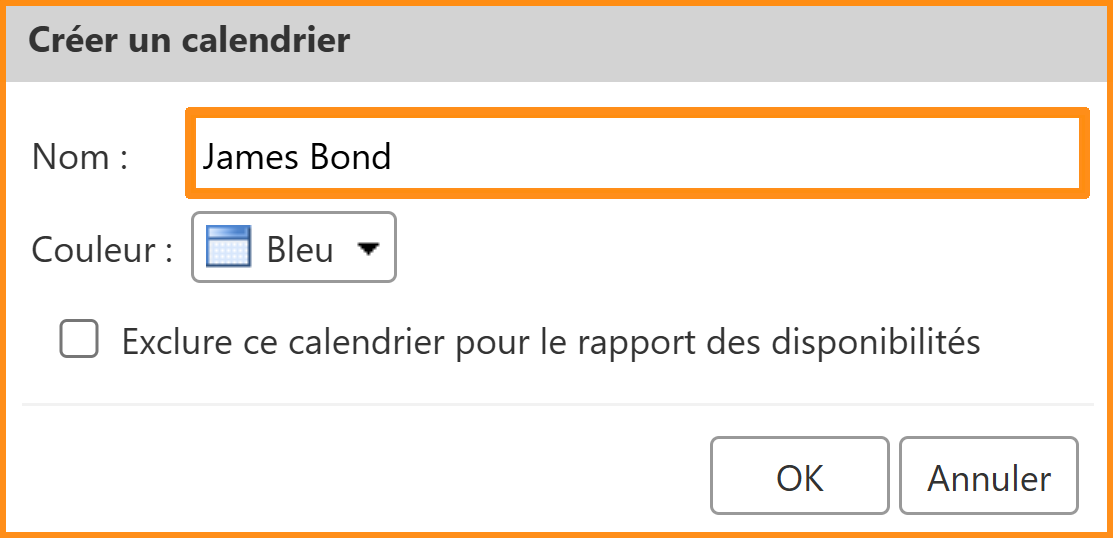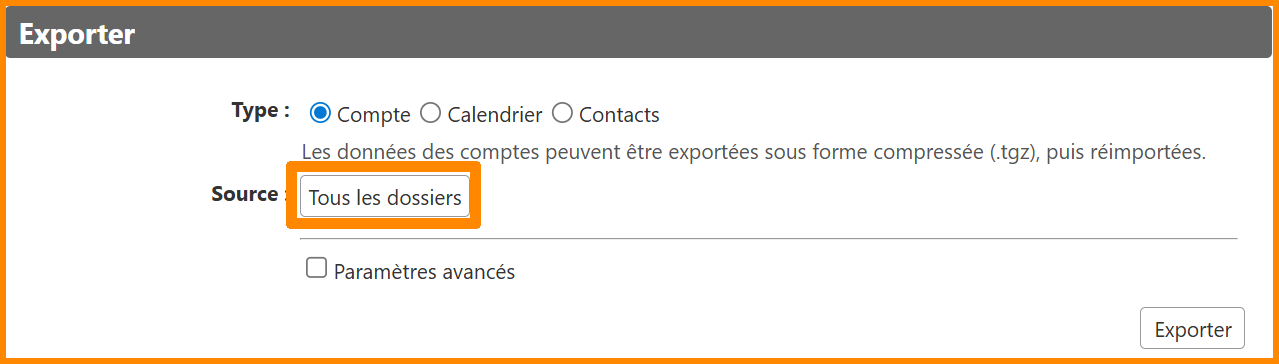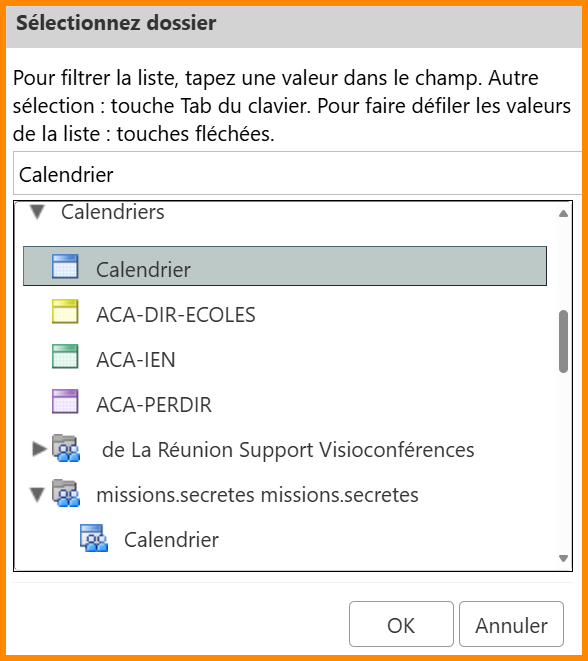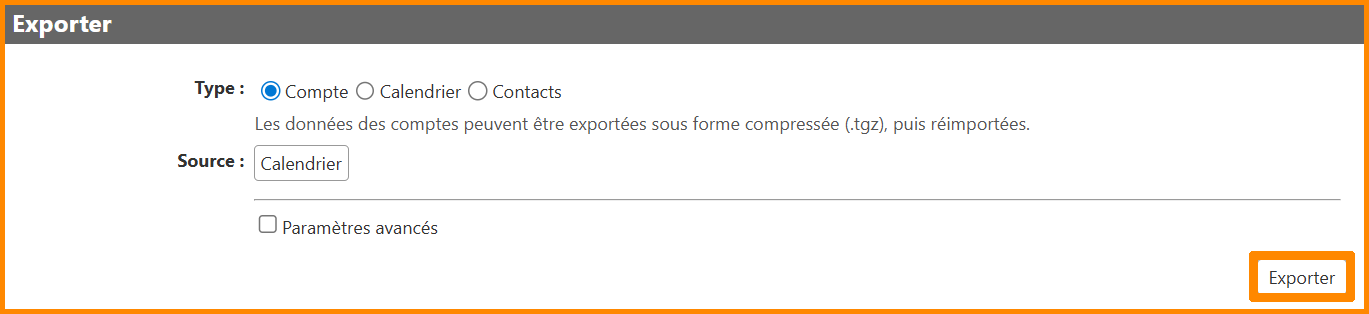Calendrier
Nous allons procéder à la configuration de vos calendriers sur la ![]() messagerie nationale Zimbra. Ceux-ci vous permettent de planifier, organiser et partager vos événements pour une gestion optimale de votre emploi du temps.
messagerie nationale Zimbra. Ceux-ci vous permettent de planifier, organiser et partager vos événements pour une gestion optimale de votre emploi du temps.
Accès au calendrier
Accès au calendrier
-
Connectez vous sur
 Métice Rectorat.
Métice Rectorat. -
En haut à gauche, tapez dans la barre de recherche "messagerie" et cliquez sur "
 ETNA Messagerie".
ETNA Messagerie".
- En haut à gauche, cliquez sur "Calendrier".
Créer un rendez-vous
Créer un rendez-vous
- Faites un clic droit sur l'une des cases du calendrier.
- Cliquez sur "
 Nouveau rendez-vous".
Nouveau rendez-vous".
- Une nouvelle fenêtre s'ouvre.
- Remplissez l'ensemble des informations du créneau.
Pour plus de personnalisation, cliquez en bas à droite sur "Plus de détails...".
- En bas à droite, cliquez sur "OK".
- Le créneau s'affiche correctement.
- Pour le modifier, double-cliquez directement sur le créneau.
Inviter des membres à un rendez-vous
Inviter des membres à un rendez-vous
- Faites un clic droit sur le rendez-vous.
- Cliquez sur "
 Ouvrir".
Ouvrir".
- Une nouvelle page s'ouvre.
- Dans le champ "Participants", indiquez le membre à inviter.
- En haut à gauche, cliquez sur "Envoyer".
Cliquez sur « Envoyer » et non sur « Enregistrer ». L’option « Enregistrer » sauvegarde l’événement uniquement dans votre propre agenda, sans l’ajouter à celui des invités.
Créer un calendrier personnalisé
Créer un calendrier personnalisé
- Cliquez sur la
 roue crantée à droite de Calendriers.
roue crantée à droite de Calendriers.
- Cliquez sur "
 Nouveau calendrier".
Nouveau calendrier".
- Une nouvelle fenêtre s'ouvre.
- Remplissez le nom du calendrier et sa couleur.
- Cliquez sur "OK".
- Pour modifier les paramètres enregistrés, faites un clic droit sur le calendrier à modifier.
- Cliquez sur "
 Éditer propriétés".
Éditer propriétés".
- Une nouvelle fenêtre s'ouvre.
- Modifiez les informations que vous souhaitez.
- Cliquez sur "OK".
Partager un calendrier
Partager un calendrier
- Faites un clic droit sur le calendrier à partager.
- Cliquez sur "
 Partager le calendrier".
Partager le calendrier".
- Une nouvelle fenêtre s'ouvre.
- Remplissez l'ensemble des informations.
- En bas à droite, cliquez sur "OK".
- Pour modifier les paramètres enregistrés, faites un clic droit sur le calendrier à modifier.
- Cliquez sur "
 Éditer propriétés".
Éditer propriétés".
- Une nouvelle fenêtre s'ouvre.
- En bas, cliquez sur l'action souhaitée.
S'abonner à un calendrier
S'abonner à un calendrier
- Cliquez sur la
 roue crantée à droite de Calendriers.
roue crantée à droite de Calendriers.
- Cliquez sur "
 Rechercher des partages".
Rechercher des partages".
- Une nouvelle fenêtre s'ouvre avec tous les calendriers que vous pouvez suivre.
- Recherchez le calendrier que vous voulez suivre. Vous pouvez recherche par le nom du calendrier ou l'adresse mail de la personne propriétaire du calendrier.
- Sélectionnez le calendrier. L'encoche
 doit être visible.
doit être visible.
- En bas à droite, cliquez sur "Ajouter".
- Le calendrier s'affiche parmi vos calendriers.
Il peut parfois être nécessaire de recharger la page pour voir apparaître le calendrier.
Supprimer un calendrier
Supprimer un calendrier
- Pour supprimer un calendrier, faites un clic droit sur le calendrier ciblé.
- Cliquez sur "
 Supprimer".
Supprimer".
- Le calendrier est transféré dans le dossier "
 Corbeille".
Corbeille". - Pour le supprimer définitivement, faites clic droit sur le dossier "
 Corbeille".
Corbeille". - Cliquez sur "
 Vider la corbeille".
Vider la corbeille".
- Une nouvelle fenêtre s'ouvre.
- Cliquez sur "OK".
Restaurer un fichier supprimé
Restaurer un fichier supprimé
- Faites un clic droit sur le dossier "
 Corbeille".
Corbeille". - Cliquez sur "
 Restaurer objets supprimés".
Restaurer objets supprimés".
- Une nouvelle fenêtre s'ouvre.
- En haut, inscrivez le nom du fichier à restaurer.
- Sélectionnez le fichier à restaurer.
- En haut à gauche, cliquez sur "Restaurer à".
- Une nouvelle fenêtre s'ouvre.
- Sélectionnez le calendrier dans laquelle vous souhaitez enregistrer le fichier.
- Cliquez sur "OK".
- L'évènement vient de se restaurer.
Importer un calendrier
Importer un calendrier
- En haut à gauche, cliquez sur "Préférences".
- À gauche, cliquez sur "
 Importer/Exporter"
Importer/Exporter"
- Dans la catégorie Importer, cliquez sur "Choisir un fichier".
- Sélectionnez votre calendrier à importer.
- Cliquez sur le bouton "Calendrier".
- Une fenêtre s'ouvre, en bas à gauche cliquez sur "Nouveau".
- Une fenêtre s'ouvre, sur le champ "Nom", inscrivez le nom du calendrier.
Le champ « Couleur » n’a qu’une valeur esthétique et n’impacte pas le fonctionnement du calendrier.
- Appuyez sur "OK" sur les deux fenêtres.
- Appuyez sur "Importer".
Exporter un calendrier
Exporter un calendrier
- En haut à gauche, cliquez sur "Préférences".
- À gauche, cliquez sur "
 Importer/Exporter"
Importer/Exporter"
- Dans la catégorie "Exporter", cliquez sur "Tous les dossiers".
- Une nouvelle fenêtre s'ouvre.
- Sélectionnez le calendriers à exporter.
- En bas à droite, cliquez sur "OK".
- Cliquez sur "Exporter".
- Le fichier vient d'être téléchargé dans votre dossier "Téléchargement".
Félicitations, vous savez désormais comment configurer vos calendriers !